Jak uruchomić CHKDSK? Odzyskiwanie dysku twardego
Dyski twarde oraz wymienne nośniki pamięci są bardzo podatne na pojawianie się różnego rodzaju błędów oprogramowania, błędów, a nawet fizycznych awarii, co prowadzi do uszkodzenia przechowywanych na nich informacji. Nie jest zaskakujące, że czasami możesz napotkać pojawienie się komunikatów systemowych, takich jak "Plik jest uszkodzony. Uruchom narzędzie CHKDSK. " Jaki to jest program, do czego służy, jak go uruchomić i poprawnie użyć zostanie pokazany na najprostszych przykładach.
Czym jest program CHKDSK?
Rozpatrzenie tego narzędzia użytkowego rozpocznie się od tego, że jest obecne we wszystkich wersjach systemów operacyjnych Windows, jednak w zależności od modyfikacji systemu operacyjnego może zachowywać się zupełnie inaczej. Każdy użytkownik musi jednoznacznie zrozumieć, że głównym celem tego programu (i to jest właśnie ten program, ponieważ odpowiada mu plik wykonywalny EXE), jest sprawdzenie dysku, a to niekoniecznie musi być dyskiem twardym. W tym przypadku zakłada się, że ten aplet może być używany do testowania wszelkich nośników wymiennych i partycji logicznych.
Plik lub katalog jest uszkodzony. Uruchom program CHKDSK
Zobaczmy, dlaczego system zgłasza uszkodzenie plików i katalogów. W rzeczywistości pojawienie się powiadomień podczas próby otwarcia lub uruchomienia pliku (lub nawet bez niego), np. "Plik jest uszkodzony. Uruchom program CHKDSK ", chodzi o problemy z tym, że obiekt pliku nie może mówić. Z samym plikiem wszystko może być w idealnym porządku, ale z nośnikiem, na którym jest nagrywany, można wykryć problemy. W szczególności dotyczy to faktu, że system po prostu nie może odczytać sektora lub komórki, w której przechowywane są informacje o tym pliku. Istnieje jednak pewien minus. Faktem jest, że możliwości narzędzia do weryfikacji są takie, że może nie tylko poprawić błędy dowolnego nośnika informacji, ale także przywrócić system plików, jeśli jest uszkodzony lub przekonwertowany, na przykład, do nieczytelnego formatu RAW. I, aby przywrócić pierwotną strukturę plików, bez uciekania się do narzędzi formatowanie niskopoziomowe tak samo, możesz użyć narzędzia CHKDSK, które pozwala na pełne zapisanie i informacji znajdujących się na dysku.
Automatyczne sprawdzanie dysku
Jak uruchomić CHKDSK w systemach opartych na systemie Windows, omówimy nieco później, ale na razie skupmy się na punktach związanych z automatycznym wyzwalaniem czeku po ponownym uruchomieniu systemu, co wyraźnie widać w wersjach systemu Windows 7 i niższych.
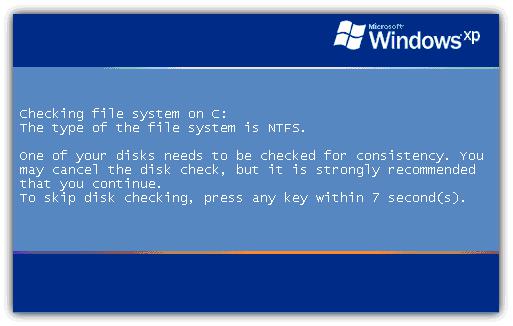
Z reguły ostrzeżenie o uruchomieniu programu sprawdzania dysku, gdy komputer jest włączony lub gdy system Windows jest uruchamiany ponownie z odliczaniem, pojawia się, jeśli sam system uzna, że wyłączenie zostało niepoprawnie wykonane (na przykład do wyłączenia nie użyto trybu standardowego i zostało wykonane wyłączenie ze względu na długie naciśnięcie przycisku zasilania na jednostce systemowej lub na panelu laptopa). W takich sytuacjach system natychmiast daje do zrozumienia, że na dysku mogą pojawić się błędy, choć w rzeczywistości może tak nie być. To samo dotyczy wymiennych urządzeń pamięci masowej, gdy zostały one wyodrębnione niepoprawnie - w momencie kopiowania plików, a nawet podczas formatowania. Tylko w takim przypadku zostanie wydana propozycja, aw przypadku stacjonarnych dysków twardych, sprawdzenie, jeśli nie zostanie anulowane w określonym czasie, rozpocznie się automatycznie i można przy okazji rozpocząć przy każdym uruchomieniu systemu, chociaż hipotetyczne błędy i niepowodzenia zostały skorygowane w przeszłości razy
Jak usunąć kontrolę dysku podczas uruchamiania systemu?
Aby pozbyć się początku sprawdzania dysku za każdym razem, gdy komputer jest włączony, będziesz musiał trochę wykopać w rejestrze (regedit). Najpierw należy wyszukać i zwrócić uwagę na katalogi RunOnce (tylko dwa z nich zostaną znalezione). Można je przeliterować odpowiednim aktywnym kluczem.
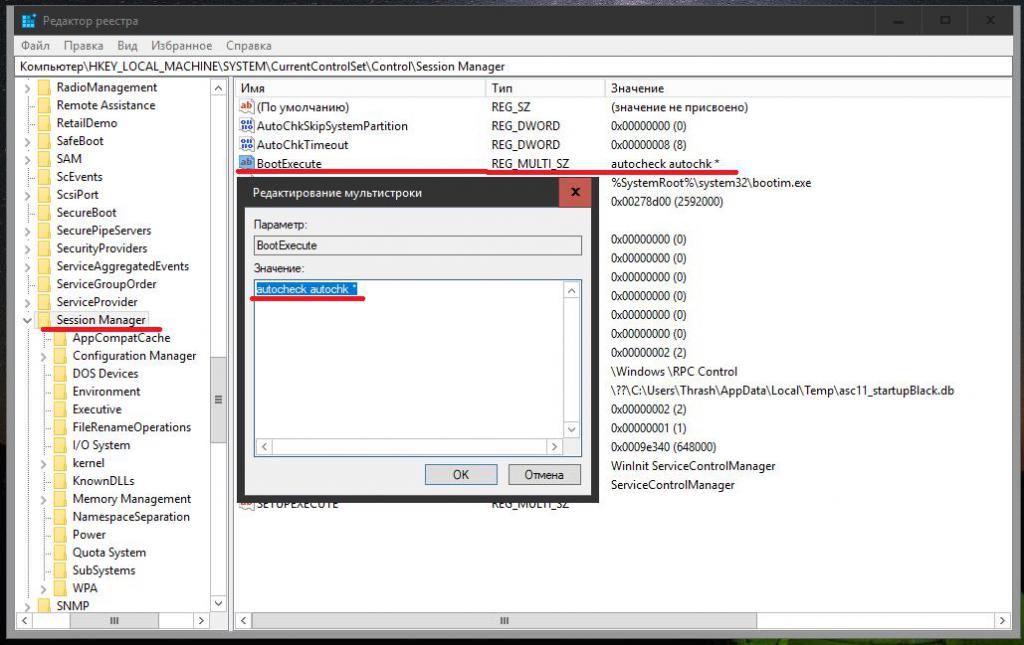
Zwykle jednak, aby dezaktywować wykonywanie apletu CHKDSK podczas uruchamiania, tak jak w systemie automatycznego ładowania, należy użyć gałęzi HKLM i przez sekcje kontrolne w katalogu SYSTEM odnaleźć folder Menedżera sesji i usunąć wartość klucza dla parametru BootExecute po prawej stronie, pozostawiając całkowicie puste. Jeśli przyjrzysz się uważnie, to ta wartość odpowiada uruchomieniu narzędzia sprawdzania dysku. Takie działania należy jednak wykonywać wyłącznie na własne ryzyko i ryzyko. Nawet eksperci Microsoftu, którzy zalecają takie kardynalne metody wyłączania kontroli, mówią, że nie są odpowiedzialni za działania podejmowane przez użytkownika.
Jak uruchomić CHKDSK w systemie Windows 7 lub w dowolnym innym systemie za pośrednictwem interfejsu graficznego
Ale wróćmy do samego narzędzia. sprawdzanie dysku twardego lub nośniki wymienne. Najpierw przyjrzyjmy się, jak uruchomić program CHKDSK, że tak powiem, w wersji standardowej, używając narzędzi znanych każdemu użytkownikowi Windows.
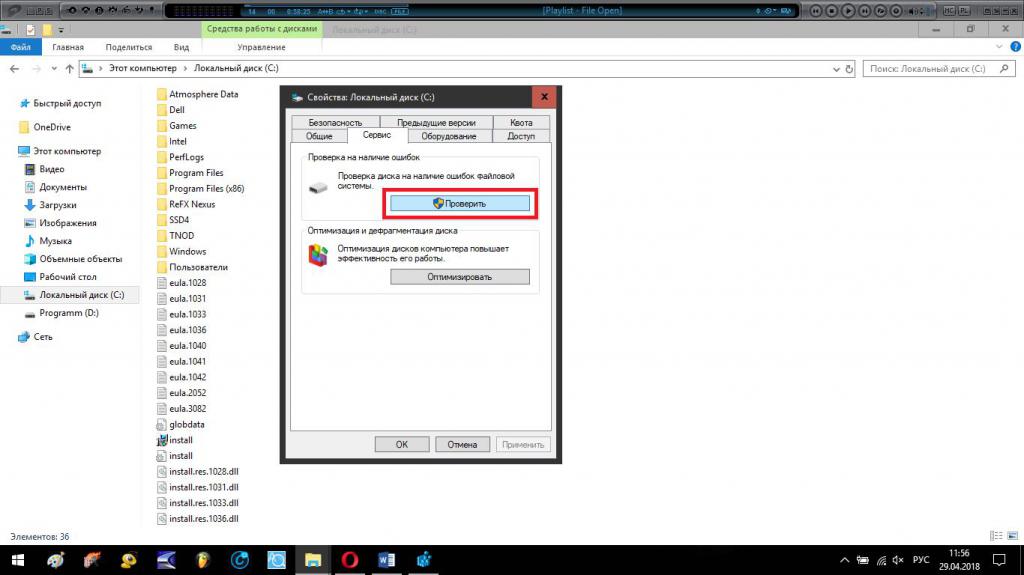
Aby uruchomić narzędzie do sprawdzania poprawności, wystarczy użyć najczęściej używanego "Eksploratora", wybrać element właściwości z menu, przejść do karty usługi, a następnie kliknąć odpowiedni przycisk. W systemach modyfikacji siódmego i niższego poziomu można skorzystać z dodatkowych opcji weryfikacji, które umożliwiają automatyczną korektę błędów i korektę problemów ze złymi sektorami. W ósmej i dziesiątej wersji takie działania nie są wymagane.
Dlaczego czek nie rozpoczyna się?
Jak uruchomić CHKDSK jedną z najprostszych metod, uporządkowaną. Teraz przyjrzyjmy się sytuacji, kiedy przy uruchamianiu narzędzia lub podczas aktywacji dodatkowych parametrów wyświetlany jest komunikat o błędzie z informacją, że wybrany dysk nie może być sprawdzony z parametrami do ustawienia, ponieważ ten dysk jest używany. To powiadomienie przeraża wielu użytkowników, ale w rzeczywistości nie ma tu nic strasznego. Tylko system operacyjny nie może automatycznie korygować błędów na partycji systemowej, gdzie sama jest. Jak uruchomić CHKDSK w tym przypadku? Są też opcje.
Rozpocznij sprawdzanie od pliku
Przede wszystkim zwróć uwagę na plik wykonywalny narzędzia o tej samej nazwie, który znajduje się w katalogu System32. Pomimo faktu, że zazwyczaj wykonywalne komponenty znajdujące się w tym folderze można otworzyć za pomocą konsoli Uruchom, takie działania nie mają miejsca w narzędziu do weryfikacji.
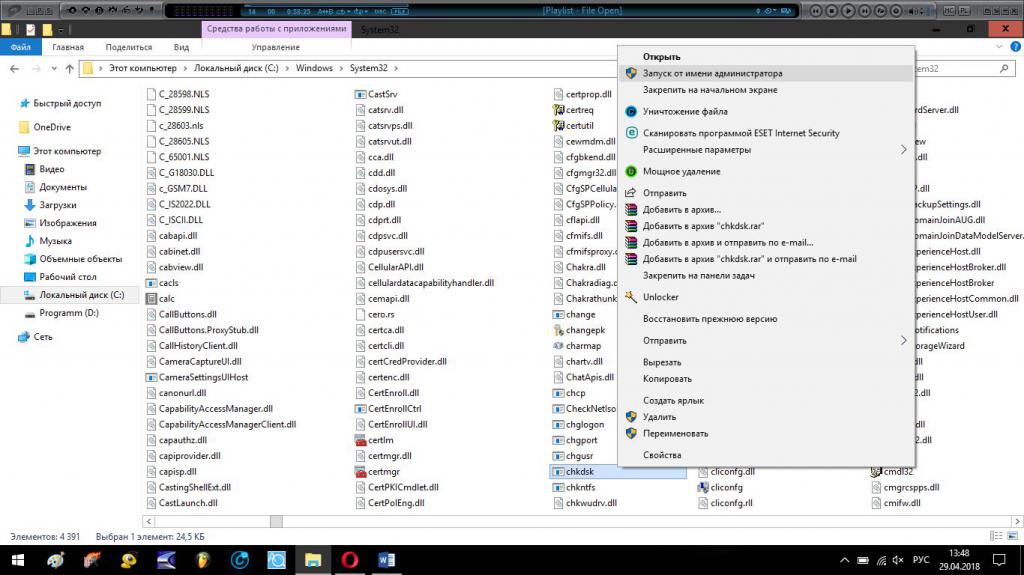
Jeśli wolisz, możesz uruchomić go jako administrator bezpośrednio przy użyciu pliku, ale w tym przypadku narzędzie otworzy się w konsoli poleceń, a system zgłosi, że parametr F (automatyczna korekcja błędów) nie jest aktywny.
Rozpocznij sprawdzanie dysku z wiersza poleceń
Dlatego najlepiej jest uruchomić program narzędziowy CHKDSK z wiersza poleceń. Pożądane jest wywoływanie konsoli poleceń z uprawnieniami administratora. Jeśli chodzi o opcje rozpoczęcia testu, możesz po prostu wpisać główne polecenie i nacisnąć klawisz Enter.
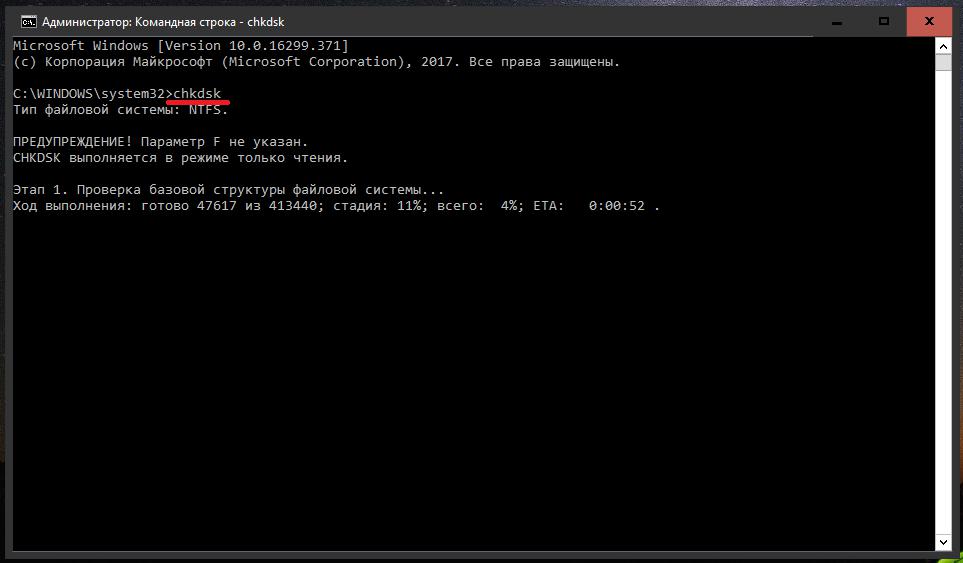
Domyślnie partycja systemowa zostanie sprawdzona w kilku krokach. Aby uruchomić narzędzie w odniesieniu do innych partycji logicznych lub nośników aktualnie podłączonych do komputera, należy wskazać ich oznaczenie w postaci odpowiedniej litery z dwukropkiem. Na przykład, jeśli dysk flash w systemie ma oznaczenie "Dysk F", polecenie weryfikacji będzie wyglądać następująco: chkdsk F:. Wielu prawdopodobnie zauważyło, że rejestr przy wpisywaniu liter polecenia w konsoli nie odgrywa żadnej roli. Wielkie litery zwykle pasują do siebie po prostu dla wygody, podkreślając same komendy lub wyróżniając je atrybutami.
Zalety konsoli poleceń i często używane atrybuty sprawdzania poprawności
Jeśli chodzi o użycie samej linii poleceń, jest tu wiele interesujących rzeczy. Pierwszą i najważniejszą zaletą jest to, że możesz użyć dodatkowych atrybutów sprawdzania, które są niedostępne dla narzędzia serwisowego z jego standardowym wywołaniem. Atrybuty można łączyć ze sobą w zupełnie różnych odmianach.
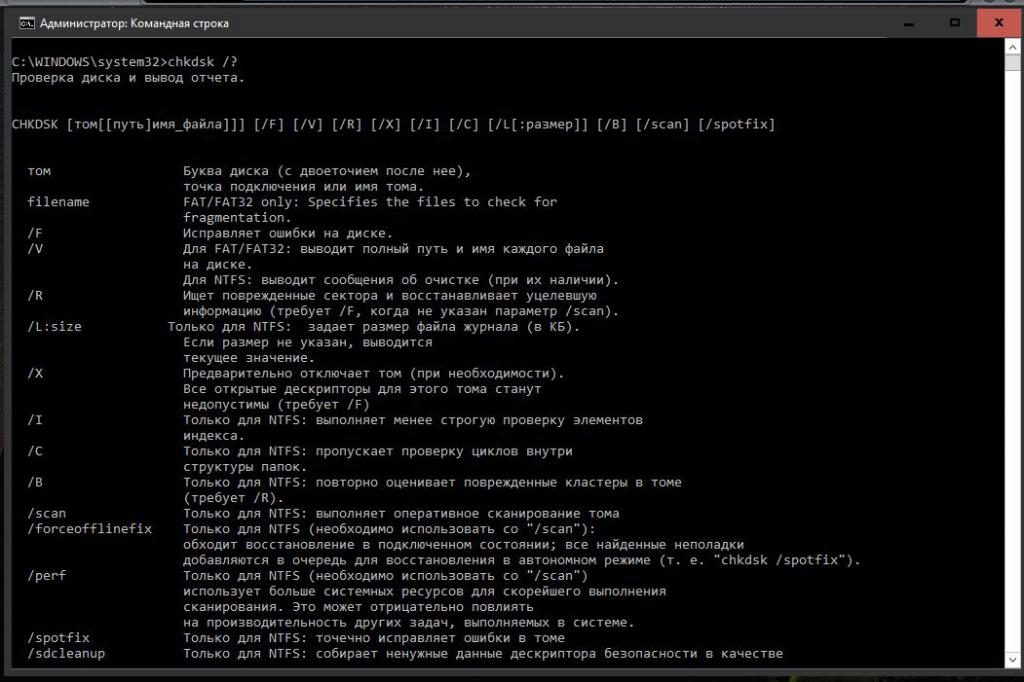
Wyświetl pełne informacje o wszystkich dostępnych narzędziach, wywołując pomoc za pomocą polecenia chkdsk /? Druga kwestia związana jest z tym, że w działającym systemie za pomocą konsoli poleceń (i tylko przez nią) można przywrócić system plików dowolnej partycji lub nośnika, jeśli został uszkodzony lub zmieniony na nieczytelny (RAW). Aby to zrobić, polecenie używa powyższego atrybutu F. Trzeci pozytywny aspekt związany jest z tym, że wiersz poleceń znajduje się w zestawie narzędzi do instalacji lub dysku odzyskiwania, to znaczy, że możesz użyć sprawdzania dysku z wszystkimi konsekwencjami, nawet jeśli system operacyjny nie uruchamia się jako razy z powodu problemów z dyskiem twardym.
Alternatywne metody sprawdzania i naprawy dysku
Teraz spójrzmy na "Plik jest uszkodzony". Uruchom CHKDSK z drugiej strony. Zasadniczo, jeśli użytkownik nie lubi używania standardowych narzędzi systemu Windows, można zrobić inaczej i sprawdzić za pomocą innych metod. Mówimy o użyciu specjalistycznych programów, które obejmują wszelkiego rodzaju optymalizatory, takie jak CCleaner, Advanced SystemCare itp. Nie ma specjalnej potrzeby, aby myśleć o tym, jak uruchomić CHKDSK (co oznacza sprawdzanie dysku).
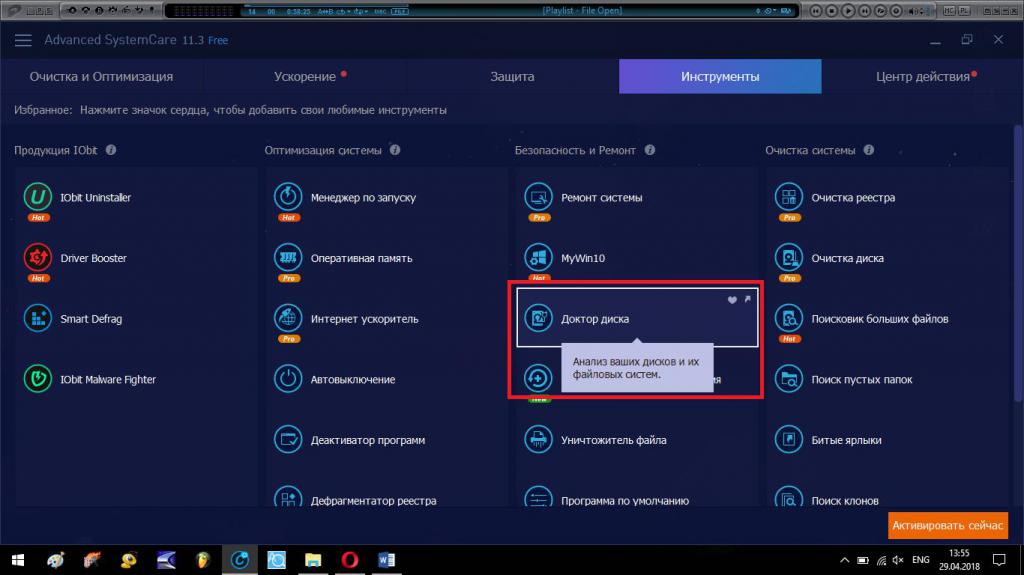
Wystarczy po prostu zaznaczyć wymagany moduł w sekcji rozwiązywania problemów jednym kliknięciem lub zadzwonić do odpowiedniego narzędzia osobno, jeśli jest ono przewidziane w tym formularzu. Oczywiście jego funkcjonalności nie można w pełni opisać jako analogowego standardowego narzędzia systemu Windows, ponieważ czasami można zastosować inne metody sprawdzania poprawności i optymalizacji. Jednak to absolutnie nie oznacza, że takie moduły działają gorzej.
Odzyskiwanie dysku po krytycznych awariach, jeśli narzędzia systemu Windows nie działają
Wreszcie można zauważyć jeszcze jedno narzędzie, które, jeśli nie jest kompletnym odpowiednikiem standardowych systemów operacyjnych, jest przynajmniej bardzo blisko nich. Chodzi o to Odzyskiwanie dysku twardego lub nośnik wymienny za pomocą unikalnego programu do regeneracji dysków twardych. W rzeczywistości nie ma również potrzeby myślenia o tym, jak uruchomić CHKDSK w formie, w której polecenie jest reprezentowane w tym pakiecie. Walidacja i odzyskiwanie będą inicjowane automatycznie. Jednak to narzędzie nie ma już na celu korygowania błędów, ale eliminuje problemy z wydajnością dysków twardych w związku z rozmagnesowaniem ich powierzchni.
Wniosek
Jest to skrótowo wszystko, co dotyczy standardowego narzędzia Windows CHKDSK używanego do sprawdzania dysków twardych i napędy zewnętrzne dla błędów z możliwością ich automatycznej korekty. Jeśli wyciągniemy pewien wniosek dotyczący optymalnego wykorzystania tego narzędzia, najlepiej jest uruchomić go wyłącznie z wiersza poleceń, chociaż wielu zwykłych lub początkujących użytkowników tego nie lubi. I na próżno, ponieważ jest to narzędzie konsoli poleceń, które pozwala wyeliminować wiele problemów z systemem operacyjnym, w tym dyski twarde i dyski wymienne.